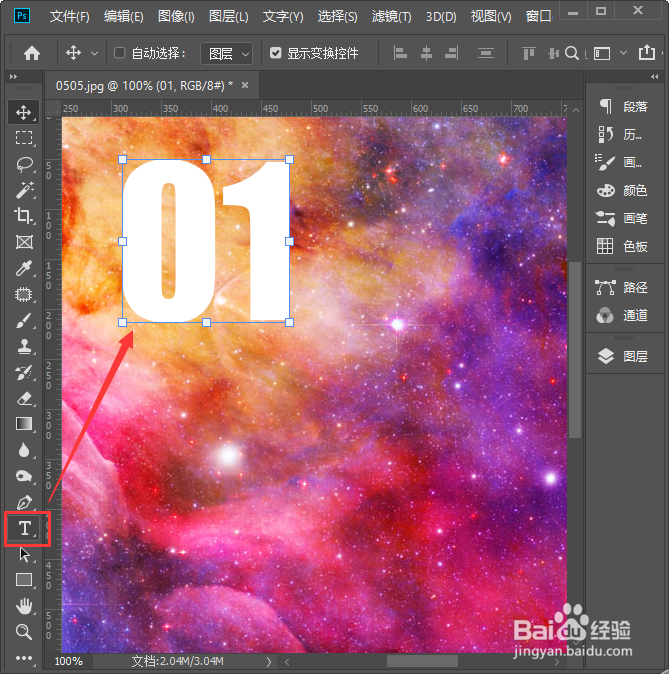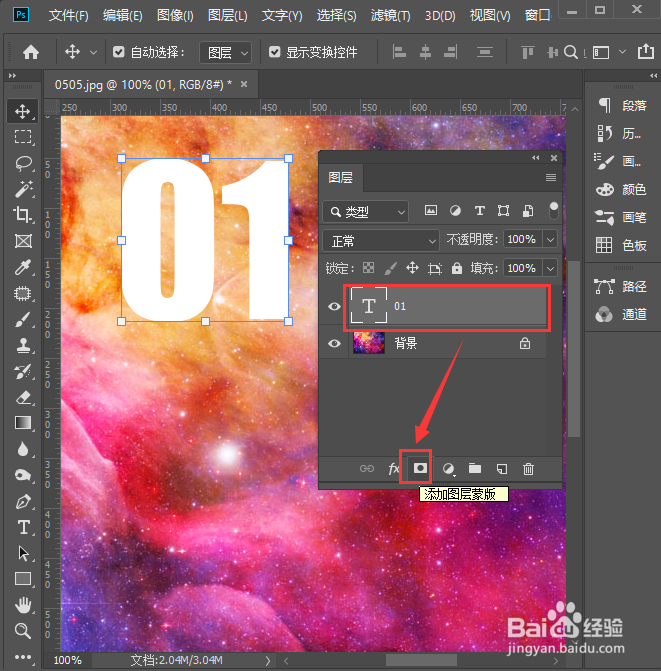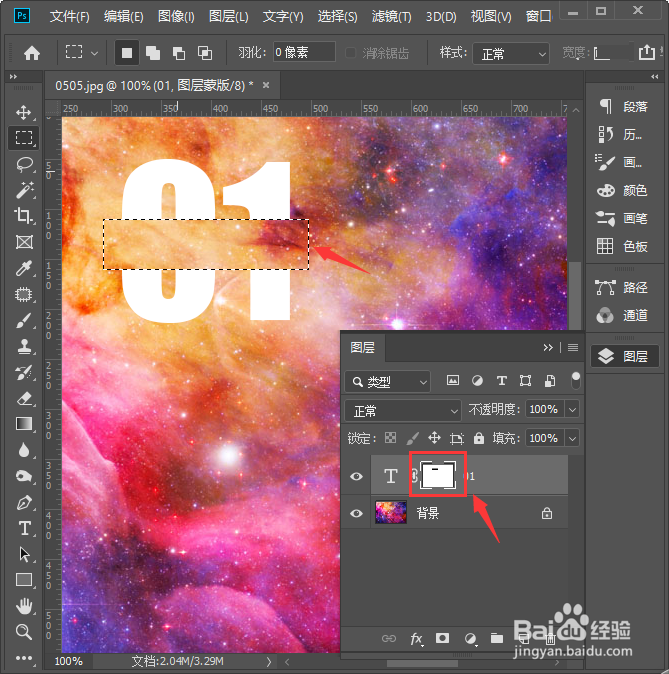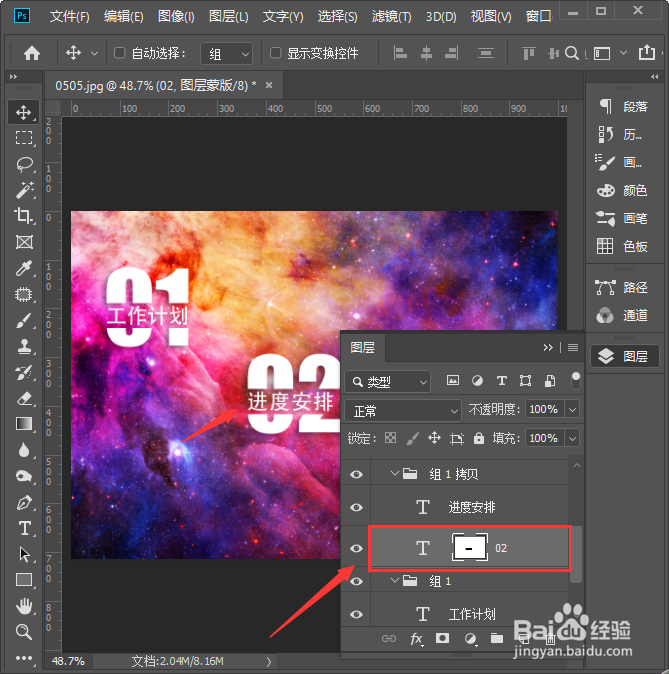如何用ps设计分割字中字效果
1、我们用【文字工具】在背景上面输入“01”的数字,填充为白色,调整好大小,如图所示。
2、我们选中01的图层,给它【添加图层蒙版】,如图所示。
3、接着,我们选中图层蒙版,用【矩形选框工具】框选中文字需要分割的部分,如图所示。
4、我们给框选中的矩形填充上黑色,这样文字就变成分割开的效果了,如图所示。
5、接下来,我们在数学的中间输入相关的文字,如图所示。
6、第一组的数字分割效果做好之后,我们把它再拷贝两组出来,如图所示。
7、我们把第二组的数字修改为02,把蒙版断开,然后把蒙版向下移一点,如图所示。
8、最后,我们用相同的操作方法,把第三组的数字修改为03就完成了,如图所示。
声明:本网站引用、摘录或转载内容仅供网站访问者交流或参考,不代表本站立场,如存在版权或非法内容,请联系站长删除,联系邮箱:site.kefu@qq.com。
阅读量:28
阅读量:63
阅读量:88
阅读量:53
阅读量:50